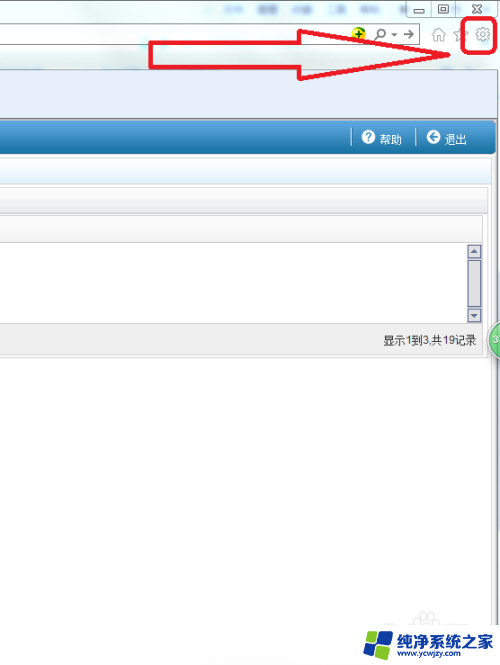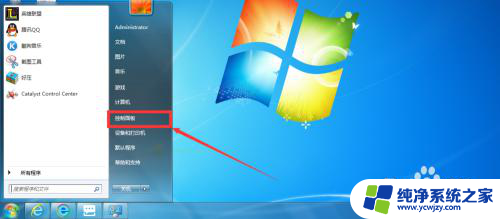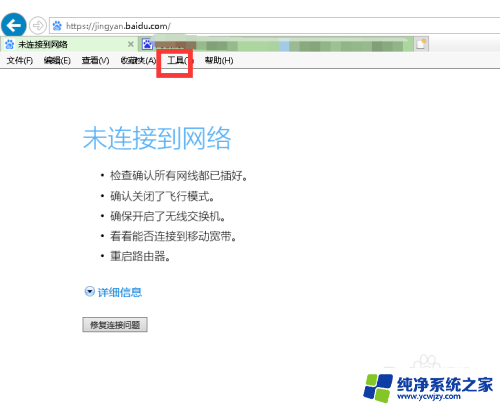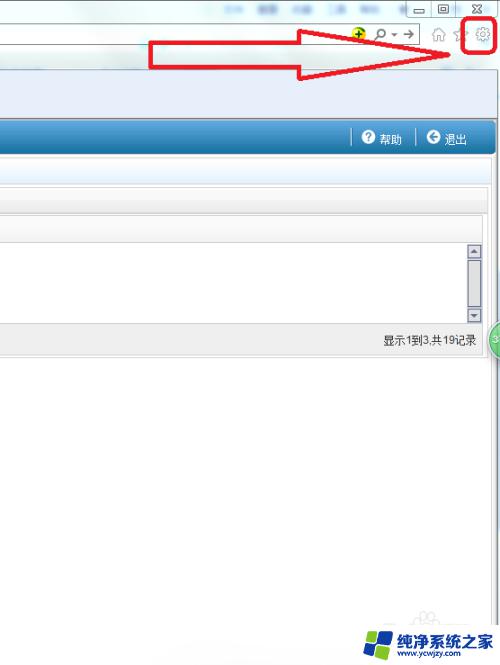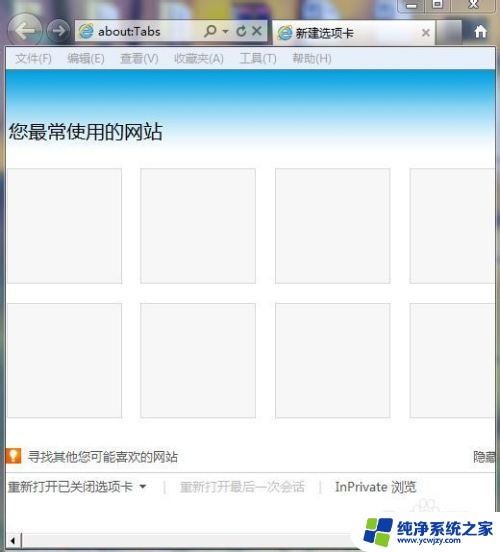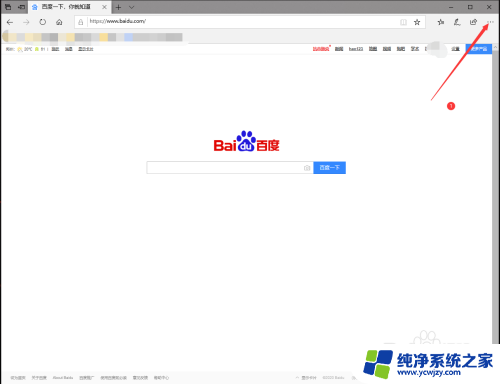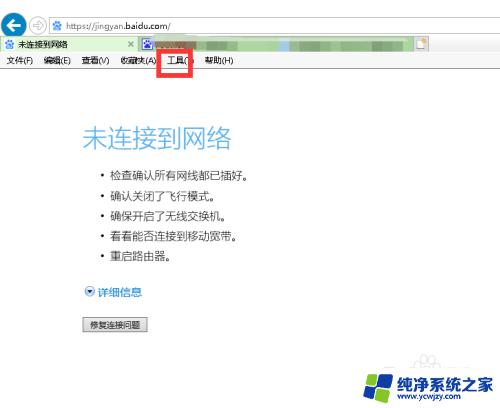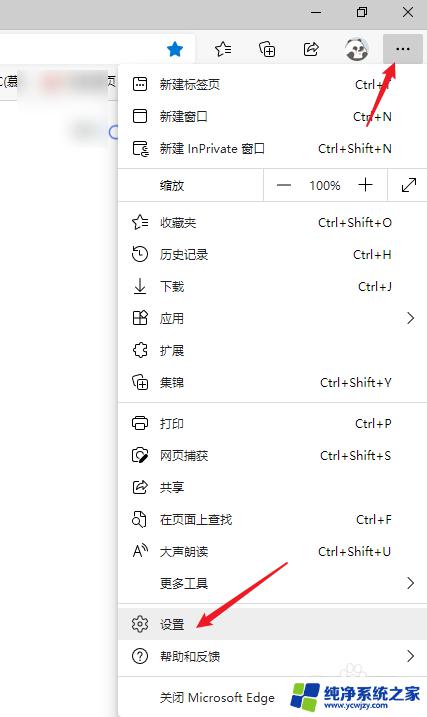ie浏览器加载慢 解决IE浏览器打开缓慢的方法
IE浏览器一直以来都因其加载速度慢而备受诟病,对于许多用户来说,每次打开IE浏览器都需要耐心等待,这不仅浪费了时间,也影响了工作效率。幸运的是我们可以采取一些方法来解决这个问题。本文将介绍一些有效的方法来加速IE浏览器的打开速度,让我们能够更快地浏览网页、查找信息。无论是清理缓存、禁用不必要的插件还是更新浏览器版本,这些方法都将为我们带来更快、更流畅的浏览体验。让我们一起来看看吧。
具体方法:
1,单击任务栏或者电脑桌面上的IE图标。
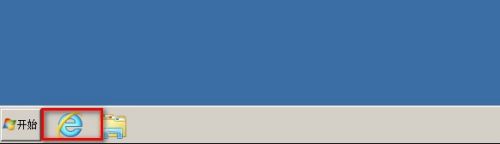
2,单击浏览器页面右上角齿轮图标。

3,单击下拉框中的管理加载项选项。
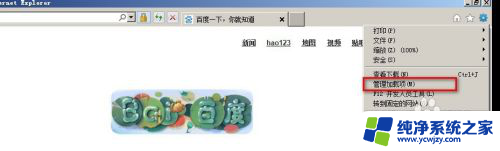
4,下图红框内是IE浏览器中所有存在的加载项。
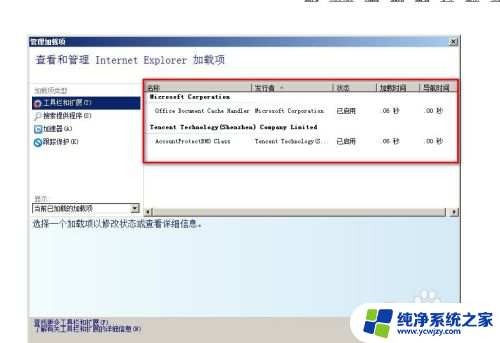
5,下图红框中状态一栏是已经启用的加载项。
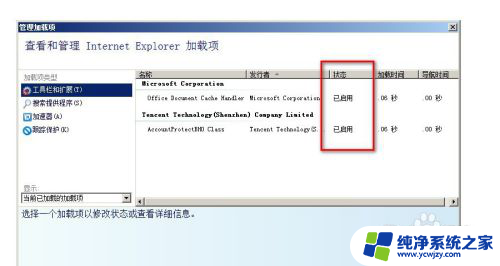
6,如果需要禁用"office doccument cache handler ---"加载项,先鼠标单击选中此加载项。
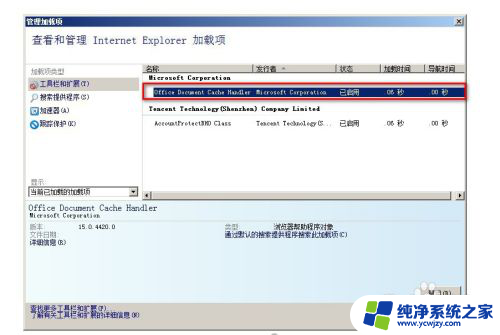
7,然后单击右下角的禁用按钮。
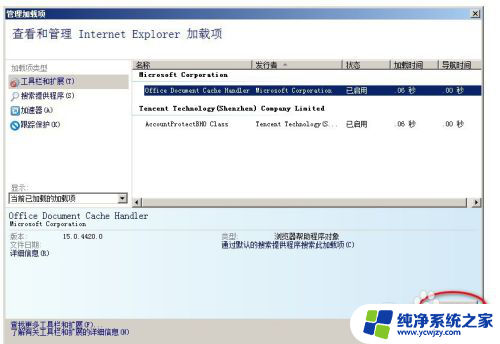
8,此时"office doccument cache handler ---"加载项的状态已经变为已禁用,说明已经完成此加载项的禁用处理。
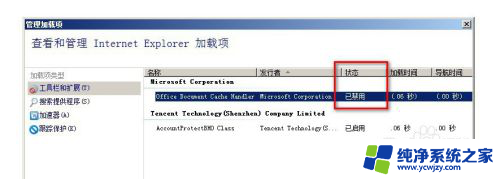
以上就是IE浏览器加载缓慢的全部内容,如果还有不清楚的用户,可以参考以上小编的步骤进行操作,希望能够对大家有所帮助。